'>

Oroa dig inte när du försöker uppdatera om du möter fel 80072EE2. Du kan använda de två bästa korrigeringarna här för att lösa problemet. Stegen gäller för Windows 10, 7, 8, 8.1.
Fix 1: Kör Windows Update-felsökaren
Felsökaren för Windows Update kommer att upptäcka problemet och lösa det om det upptäcks. Du behöver bara köra felsökaren. Följ stegen nedan:
1. Öppna Kontrollpanel .
2. Visa med små ikoner, välj Felsökning .
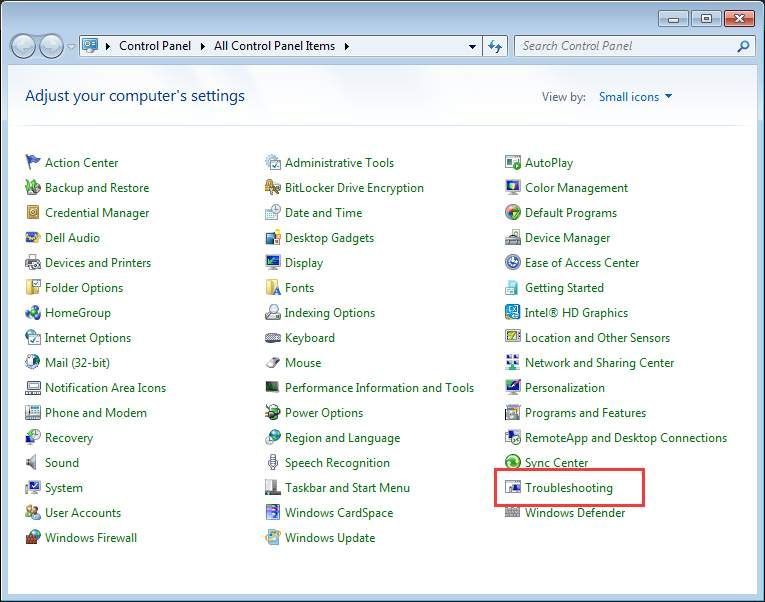
3. Under System och säkerhet , klick Åtgärda problem med Windows uppdatering .
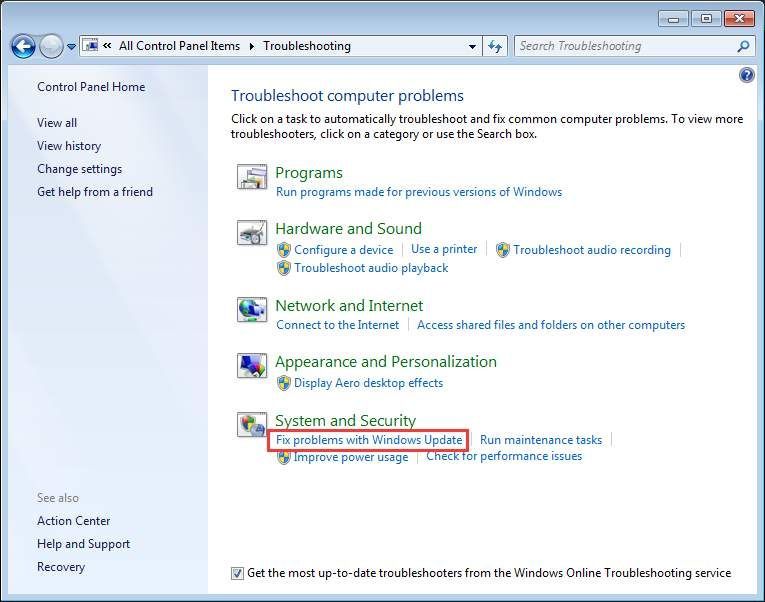
4. Klicka på Nästa .
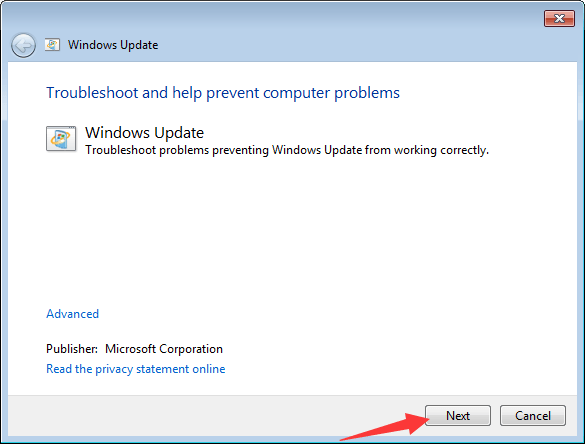
Då börjar felsökaren att upptäcka problem.
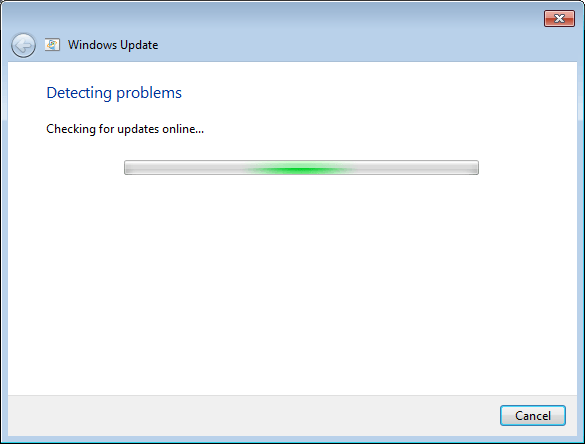
Om felsökaren i Windows Update inte åtgärdar felet använder du Fix 2.
Fix 2: Ta bort problem med Windows Update-innehåll och registernycklar
Felet kan orsakas av skadade filer och registernycklar. Om så är fallet kan du radera problemfiler och nycklar. Att radera registernycklar felaktigt kan orsaka allvarliga problem. Innan du gör det rekommenderas att du säkerhetskopierar registernycklarna. Sedan kan du återställa de raderade registernycklarna om du behöver. Ser Hur man säkerhetskopierar och återställer registret .
Följ sedan stegen nedan:
1. Tryck på Vinn + R (Windows-logotangent och R-tangent) samtidigt. En dialogruta Kör öppnas.
2. Skriv services.msc i körrutan och klicka OK knapp.
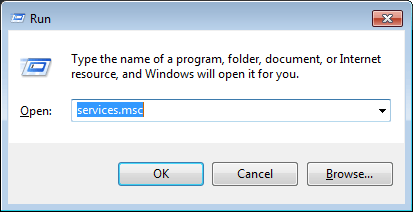
3. Hitta Windows uppdatering service. Högerklicka på den och klicka Sluta på snabbmenyn.
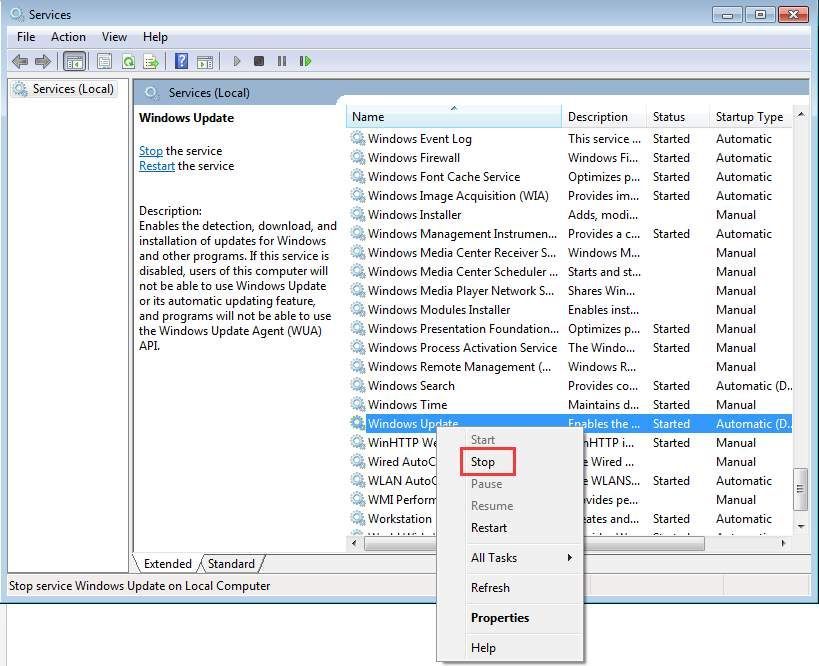
4. Öppna C: Windows SoftwareDistribution och ta bort allt innehåll där.
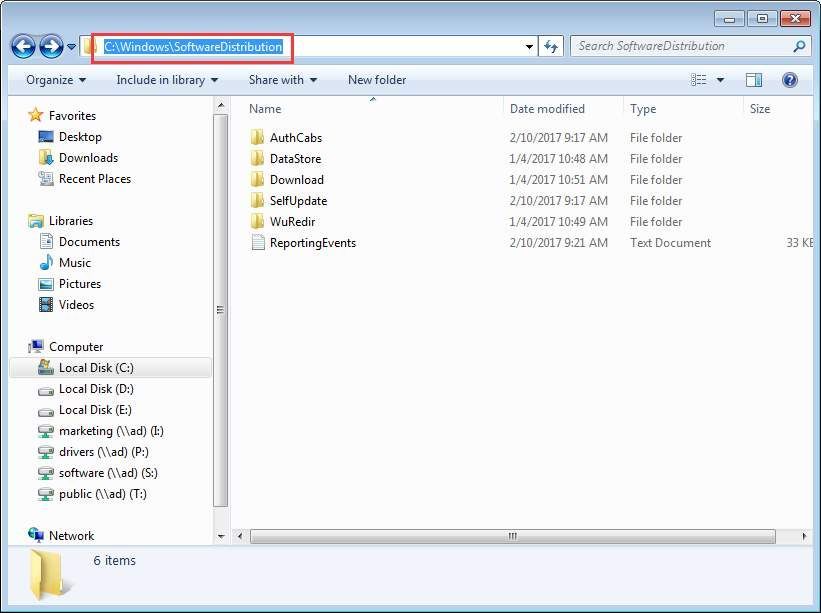
5. Starta om Windows Update-tjänsten. Högerklicka på Windows Update-tjänsten och klicka Start .
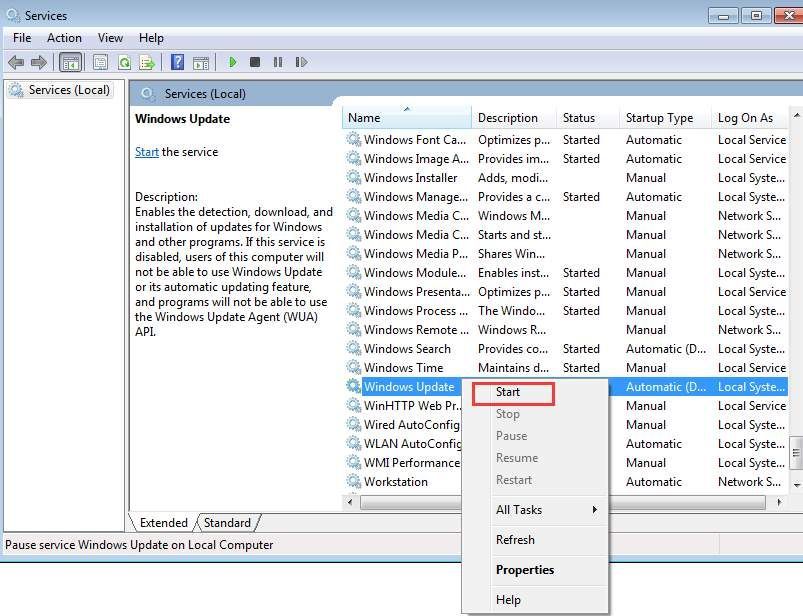
6. Öppna dialogrutan Kör igen. Typ regedit i körrutan och klicka OK . Detta är för att öppna Registerredigeraren.
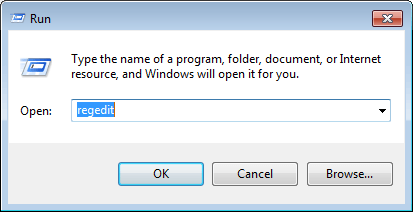
7. Navigera till i Registerredigeraren HKEY_LOCAL_MACHINE SOFTWARE Policies Microsoft Windows WindowsUpdate .
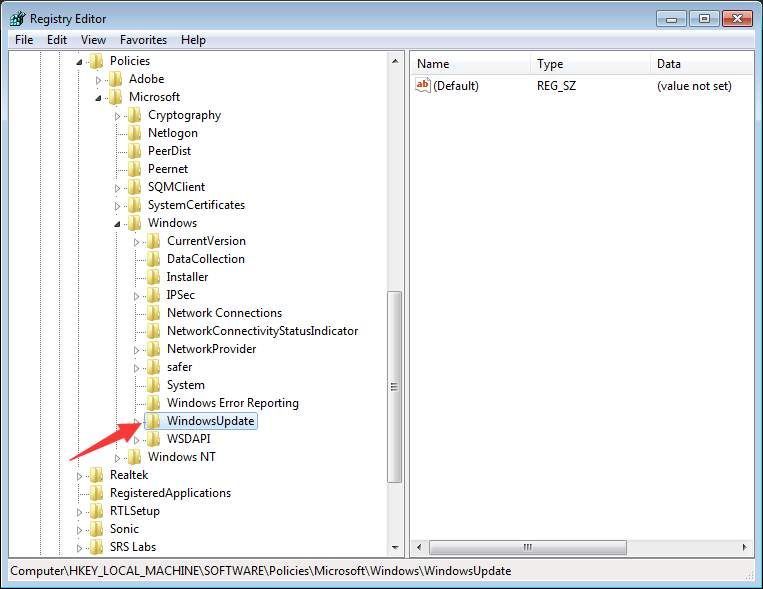
8. I den högra rutan ser du tangenter WUServer och WUStatusServer . Högerklicka på var och en och välj Radera .
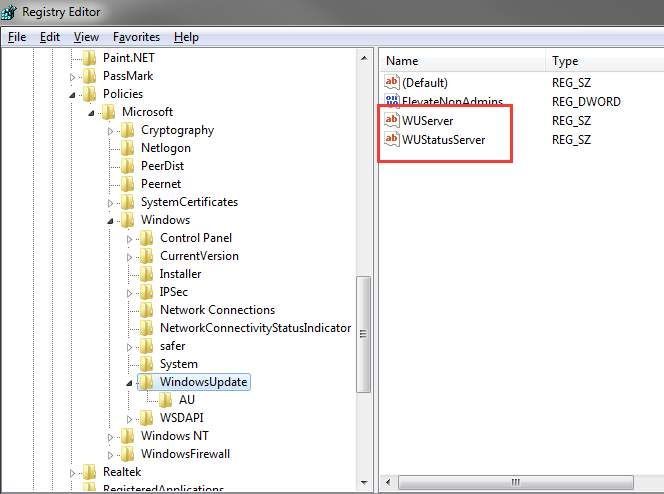
9. Öppna tjänster igen. Kontrollera om Windows Update-tjänsten har startats. Om den är stoppad, starta den.
Hoppas att fixarna här hjälper dig med Windows Update-felet 80072EE2.

![[LÖST] CS:GO-mikrofonen fungerar inte](https://letmeknow.ch/img/knowledge/22/cs-go-mic-not-working.png)
![[LÖST] Intel Wi-Fi 6 AX201 fungerar inte](https://letmeknow.ch/img/knowledge/30/intel-wi-fi-6-ax201-not-working.jpg)
![[LÖST] Warzone använder inte GPU på Windows 10](https://letmeknow.ch/img/knowledge/72/warzone-not-using-gpu-windows-10.jpg)


